Windows 10, пожалуй, лучшая версия операционной системы Windows на сегодняшний день. Не только потому, что это последняя версия Windows, но и из-за множества функций и улучшений, которые она содержит.
Впервые компания Microsoft спроектировала и разработала версию операционной системы Windows на основе отзывов пользователей. Многие функции, которые должны были присутствовать в предыдущих версиях Windows, наконец-то доступны в Windows 10.
Например, в предыдущих версиях Windows было невозможно выбрать установочный диск по умолчанию установленные приложения без помощи сторонних инструментов и обходные пути .
В Windows 10 есть встроенная версия изменить место установки приложений по умолчанию , которую можно загрузить из официального Магазина Windows. Кроме того, если вам не хватает свободного места на системном диске, Windows 10 позволяет переместить установленные приложения на другой диск со стандартного диска, чтобы освободить немного места.
Зачем переносить установленные приложения на другой диск?
Функция перенести установленные приложения на другой диск может быть бесполезна для пользователей, у которых на системном диске есть сотни ГБ свободного места. И хорошо, что вам не нужно переустанавливать приложение или откройте командную строку от имени администратора для выполнения работы.
Эта функция пригодится, если на диске, на котором установлены приложения, недостаточно свободного места. Переместив установленные приложения на другой диск, вы сможете быстро освободить ГБ места на системном диске.
Единственным недостатком этой функции является то, что она не позволяет перемещать традиционные настольные программы, такие как Microsoft Office или Google Chrome. Чтобы переместить эти настольные программы, вам потребуется стороннее программное обеспечение (см. как переместить установленные программы на другой диск ).
Перенос приложений на другой диск в Windows 10
Чтобы переместить установленные приложения на другой диск, следуйте инструкциям ниже.
Шаг 1. Откройте приложение «Настройки», щелкнув значок «Настройки» в меню «Пуск» или воспользовавшись сочетанием клавиш Windows + I.
![]()
Шаг 2. В приложении «Настройки» выберите Приложения >Приложения и функции, чтобы просмотреть все установленные приложения и дату их установки.

Шаг 4. Нажмите на запись приложения, которое вы хотите переместить на другой диск, чтобы просмотреть параметры перемещения и удаления. Нажмите кнопку Переместить, затем выберите диск по вашему выбору, чтобы переместить приложение, а затем нажмите кнопку «Фильм».
ПРИМЕЧАНИЕ. Windows 10 не позволяет перемещать предустановленные приложения.
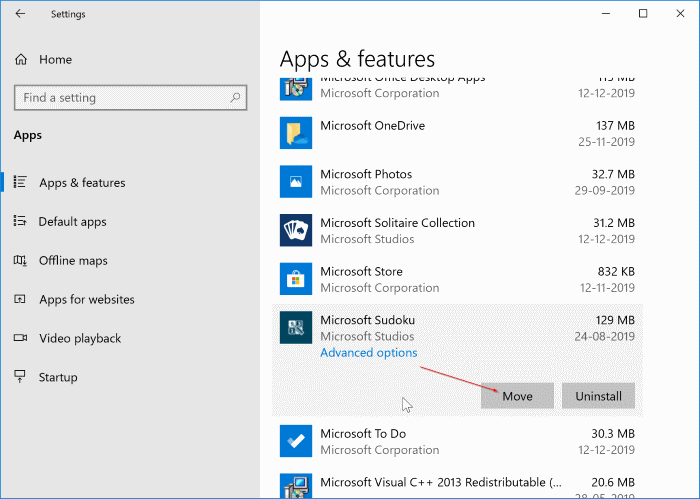
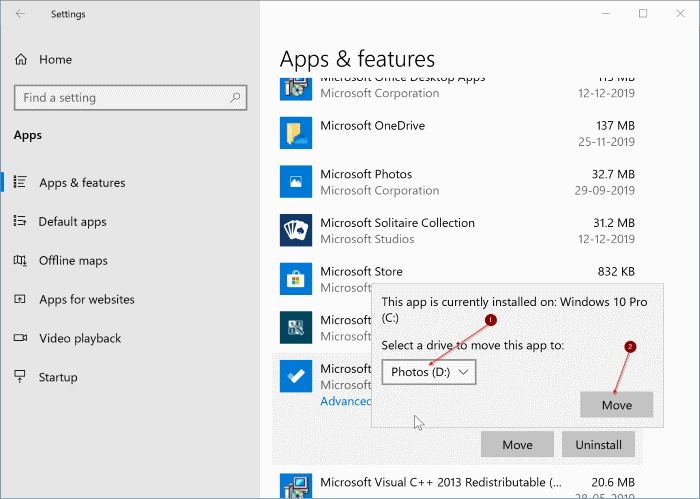
Вы увидите индикатор выполнения (под выбранным приложением), показывающий его статус.
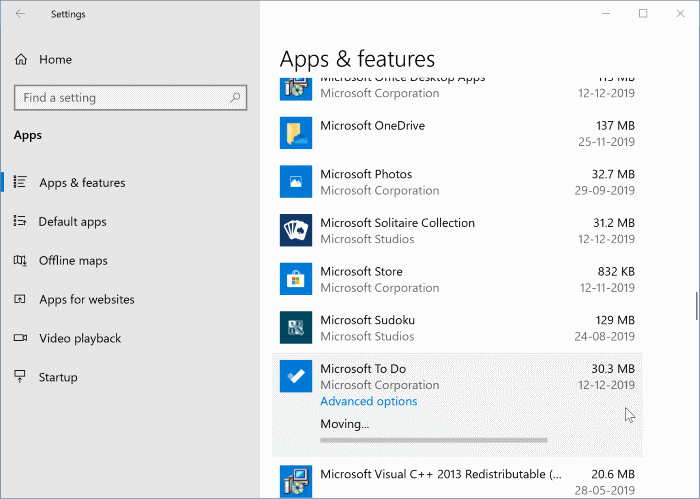
Как упоминалось ранее, когда вы нажимаете на традиционную настольную программу или приложение, предустановленное в Windows 10, Windows 10 предлагает только опцию «Удалить», и вы не можете перемещать настольные приложения с помощью этого метода. Чтобы переместить программы с рабочего стола, следуйте нашему практическому руководству перемещать программы с одного диска на другой . Удачи!



